电脑系统城教小白Windows11退回Win10教程
Windows11使用了一段时间,有些用户不习惯,想退回Win10系统,但是发现无法操作,那么Windows11回退不了怎么办?我们一起来看看Win11怎么退回Win10,以下是详细的教程。
Windows11回退不了解决办法:
第 1 步:第一步是从 Windows 11 打开新设置。在这里,您需要转到图像中显示的系统设置。
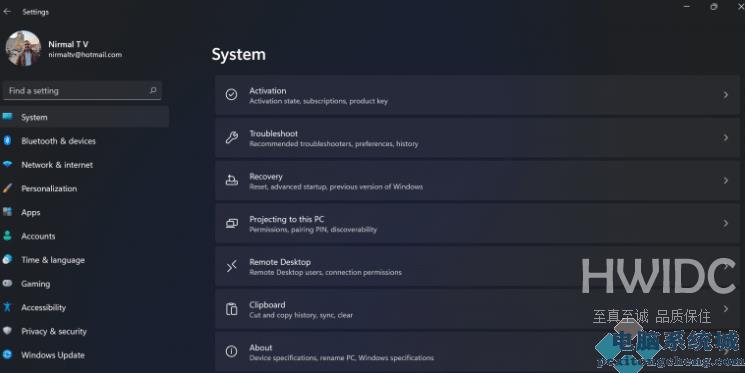
第 2 步:在系统设置下,选择恢复选项。在这里,您将能够看到以前版本的窗口选项。您还可以在它旁边看到一个返回按钮,单击此按钮。
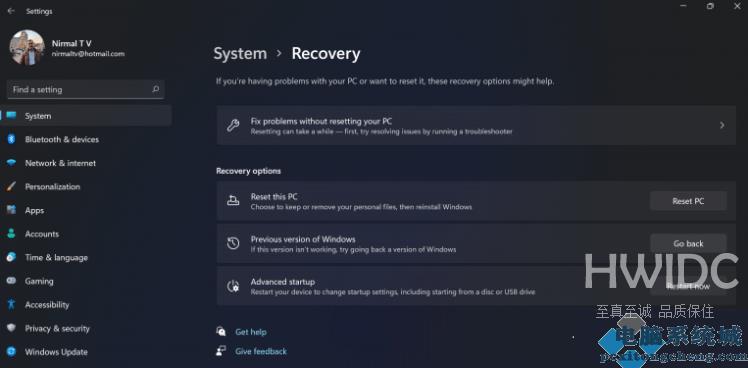
第 3 步:您可以指定要返回 Windows 10 或旧版本的 Windows 的原因。选择任何原因,然后单击下一个。
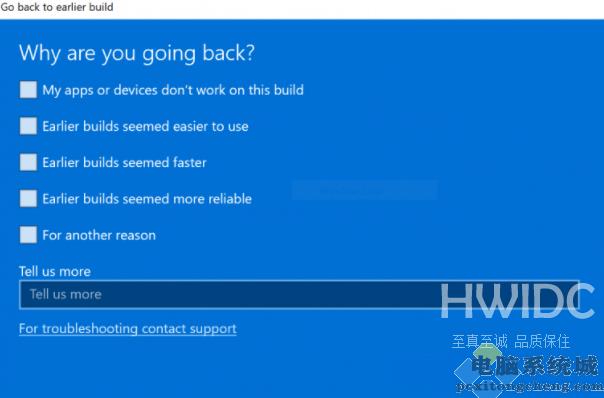
第 4 步:在下一步中,您可以选择检查更新或跳过此步骤。
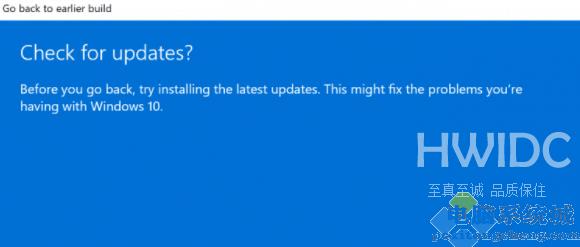
第 5 步:在下一步,设置将告诉你,如果你确定重新安装几个应用程序后,降级到以前的版本。
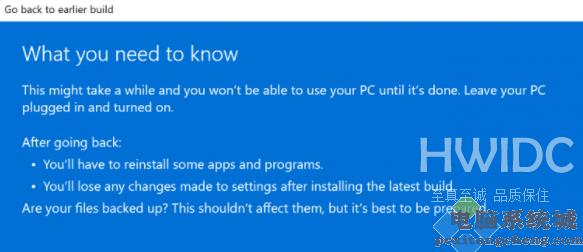
第 6 步:请确保您知道要登录到以前的版本的密码,因为降级后将需要密码。
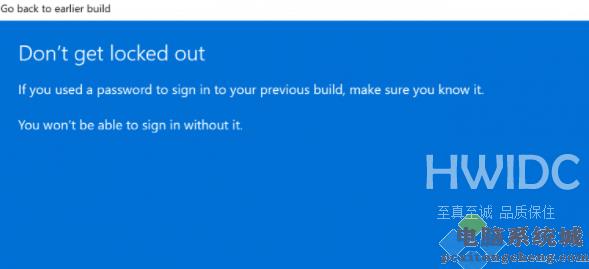
第 7 步:最后一步是单击返回到较早的构建按钮,Windows 将将您的 PC 从 Windows 11 降级为上一个版本。
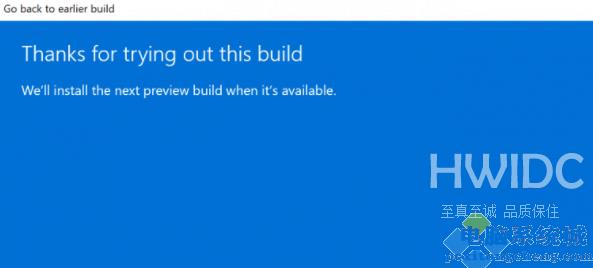 【本文转自:韩国服务器 http://www.yidunidc.com处的文章,转载请说明出处】
【本文转自:韩国服务器 http://www.yidunidc.com处的文章,转载请说明出处】
